Theo đánh giá Autocad 2010 được nhiều người sử dụng là do phiên bản này sở hữu nhiều tính năng cần thiết, ngoài ra nó cũng nhẹ cho các dùng máy laptop, hoặc máy tính bàn có cấu hình yếu. Hãy để Laptop Huỳnh Gia hướng dẫn bạn “Tải Autocad 2010 Full 32 bit 64 bit Link GG Drive – Có Video“
AutoCad 2010 là gì?
Là phần mềm dùng để thiết kế đồ họa 2D hoặc 3D của tập đoàn Autodesk. AutoCAD 2010 được nâng cấp và cải tiến nhiều tính năng hơn các phiên bản 2004, 2005, 2007…như hỗ trợ tập tin pdf và dwg, chức năng đánh dấu được tăng cường… ngoài ra còn một số tính năng khác

Các tính năng mới của AutoCad 2010
- Giao diện mới được thiết kế nổi bật trực quan hơn so với phiên bản trước đó
- Không gian sử dụng tiết kiệm với các icon được thu gọn khoảng trống cũng như với những công cụ bạn ít khi sử dụng có thể tắt đi để tạo thêm khoảng trống.
- Hỗ trợ chữ ký số hỗ trợ người dùng khi bạn muốn đăng nhập vào tài liệu, bản vẽ thiết kế để xác minh rằng không có sự thay đổi.
- Hỗ trợ tính năng tìm kiếm và định vị dữ liệu khi cần thiết
Cấu hình cài đặt Auto Cad 2010
- Hệ điều hành: Windows 7 Ultimate, Professional, Home Premium; Windows Vista(SP1); Windows XP Professional x64 Edition (SP2 hoặc cao hơn)
- Trình duyệt web: Windows Internet Explorer 7.0 hoặc mới hơn
- Vi xử lý: AMD Athlon 64 hoặc Opteron với công nghệ SSE2 hoặc Intel Pentium 4 hoặc Xeon hỗ trợ Intel EM64T & công nghệ SSE2
- RAM: 2 GB
- Độ phân giải màn hình: 1024 x 768
- Ổ đĩa cài đặt trống: 1.5 GB
Bạn có thể xem bài viết tổng hợp tất cả các phiên bản Auto cad tại đường dẫn: https://laptophuynhgia.com/phan-mem-autocad/
Tham khảo thêm:
Tải về Auto Cad 2010
Hướng dẫn cài đặt Auto Cad 2010
Để Download Autocad 2010 32 bit 64 bit Full bản quyền miễn phí Vĩnh Viễn hãy làm theo các bước sau đây:
Lưu ý: Do đây là phần mềm kích hoạt các bạn nhớ ngắt kết nối mạng internet trước khi cài đặt nhé!!
Bước 1: Sau khi bạn tải file AutoCAD_2010 từ Google Drive về máy thành công, bạn cần giải nén file AutoCAD_2010_64bits và chạy nó với quyền Run as administrator
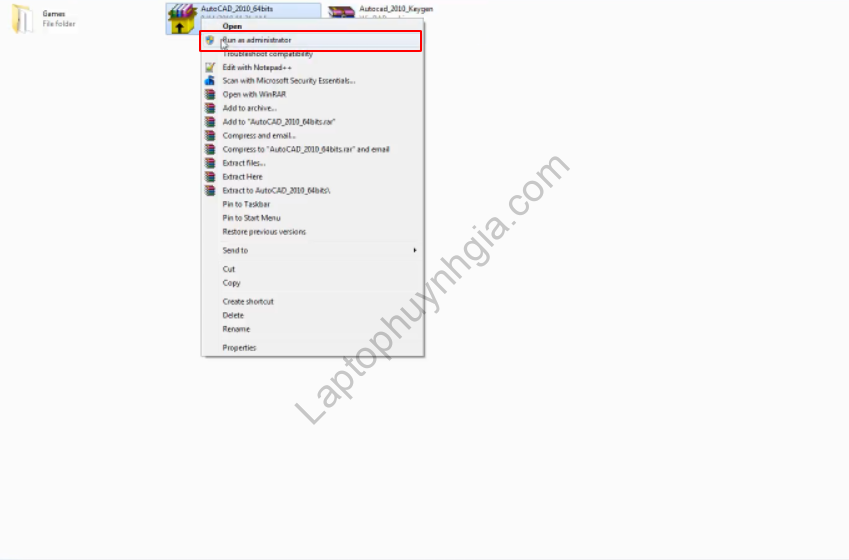
Bước 2: Tiếp theo 1 cửa sổ công cụ hiện lên với đường link đến nơi lưu trữ dữ liệu và nếu như bạn muốn chọn 1 nơi lưu trữ khác thì hãy chọn vào browse để chọn nơi lưu trữ mà mình mong muốn, quá trình này có thể diễn ra trong 1 thời gian nhất định tùy theo cấu hình máy của bạn.
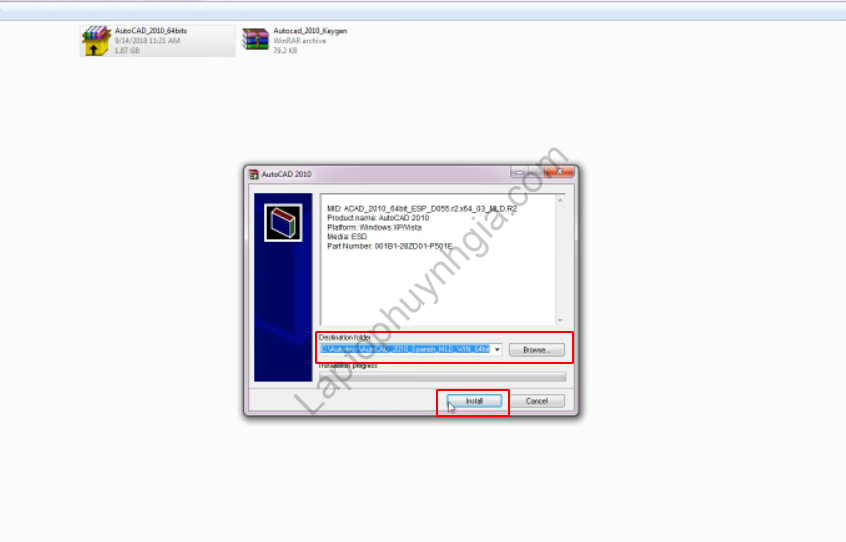
Bước 3: Cửa sổ Autocad 2010 hiện lên và chọn vào mục Install Products trên cùng góc trái cửa sổ.
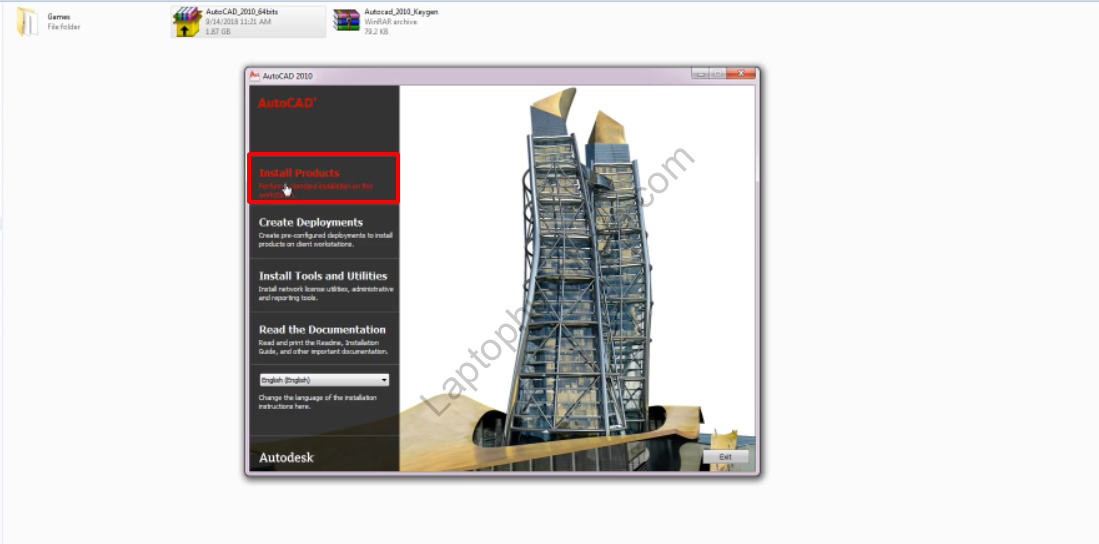
Bước 4: Check vào ô AutoCAD 2010 và chọn Next
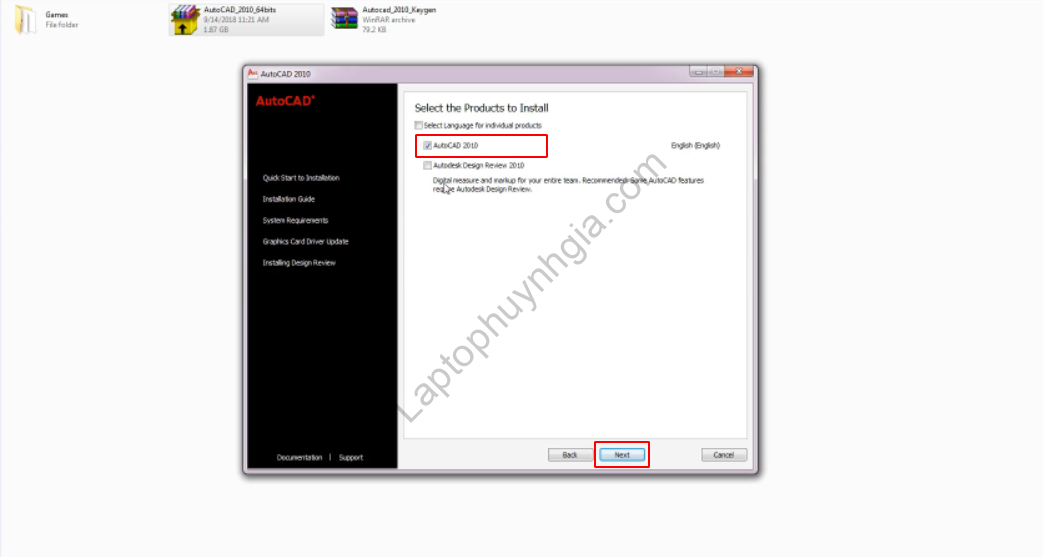
Bước 5: Bước tiếp theo chọn vào I Accept và chọn vào Next để tiếp tục
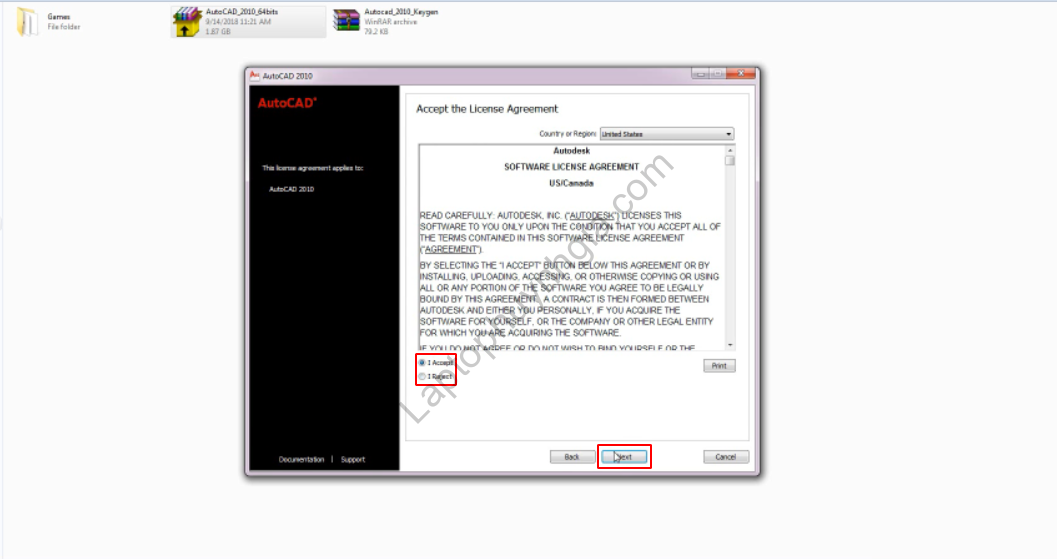
Bước 6: Sau đó bạn nhập vào:
- Serial number: 666-69696969
- Product key: 001B1
- Với những thông tin còn lại là thông tin cá nhân của bạn hãy nhập vào đó thông tin của: First name, Last name, Organization và chọn vào Next để tiếp tục.
Lưu ý: Nhập đầy đủ thông tin ở các ô trước khi chọn Next
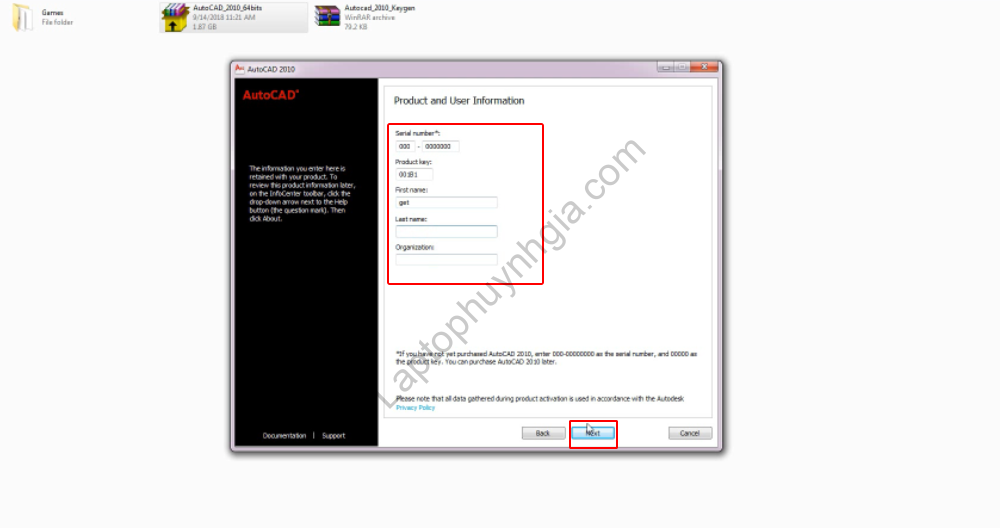
Bước 7: Sau khi hoàn thành các bước trên bạn chọn Next để tiếp tục cài đặt.
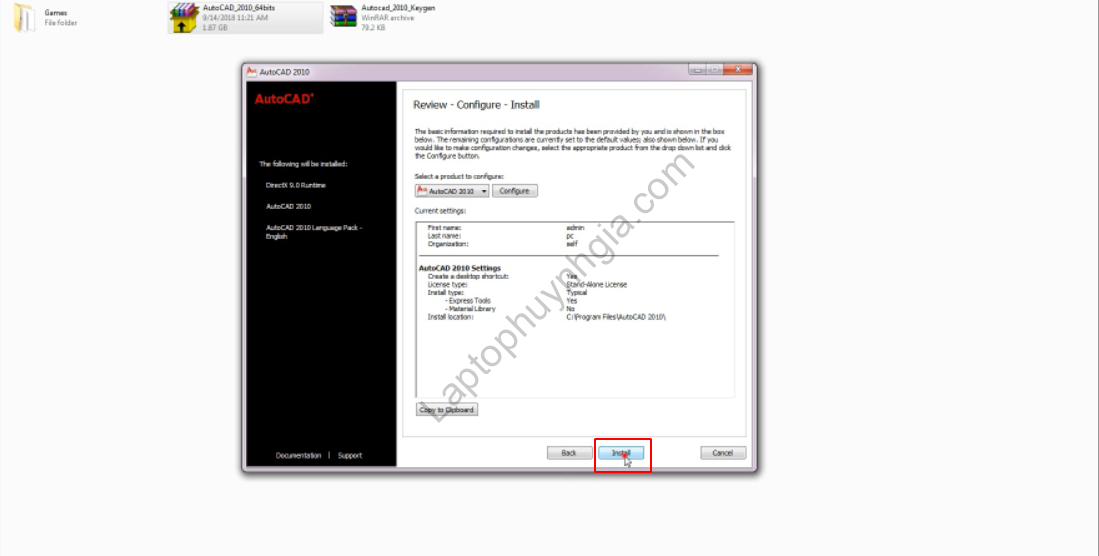
Bước 8: Bạn cần chờ trong giây lát bỏ check và chọn Finish
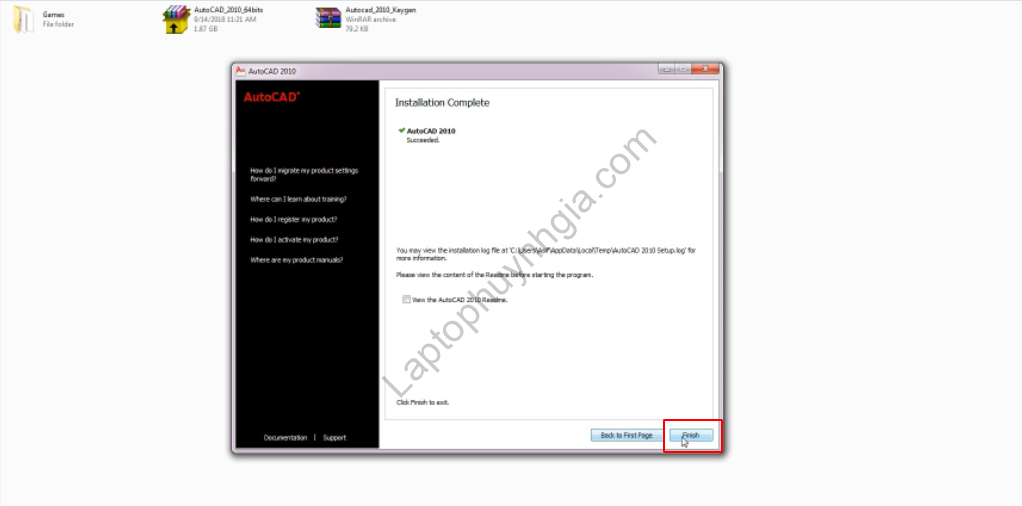
Bước 9: Chọn vào files Autocad_2010_fix giải nén nó. Sau khi giải nén sẽ có 1 files xuất hiện đó là Autocad_2010_Keygen. Sau đó bạn chạy lại ứng dụng Autocad 2010 thêm 1 lần nữa dưới quyền admin qua Run as administrator.
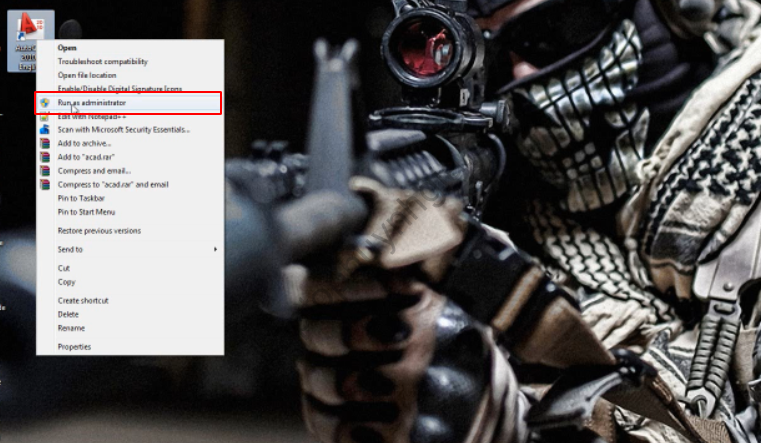
Bước 10: Sau đó cửa sổ mới với tên Autocad 2010 hiện lên và chọn vào Next để tiếp tục
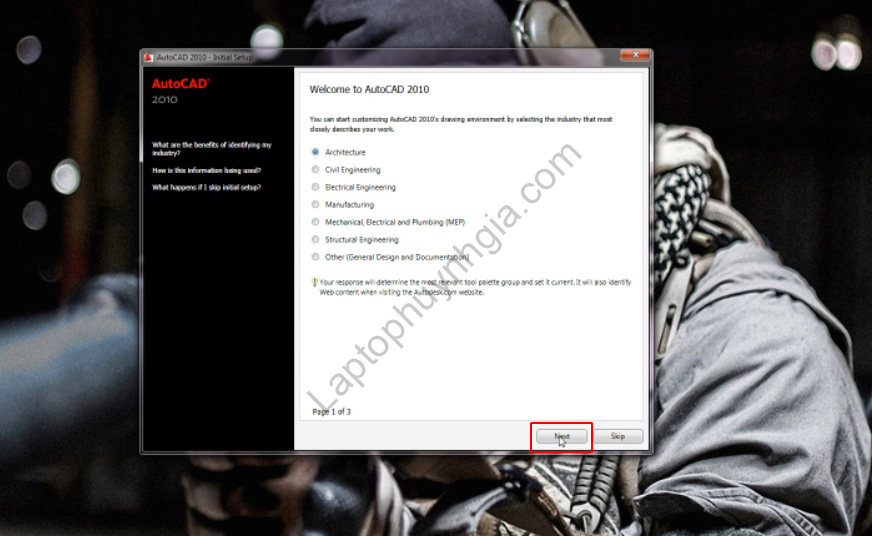
Bước 11: Check vào phần 3D Modeling và chọn Next
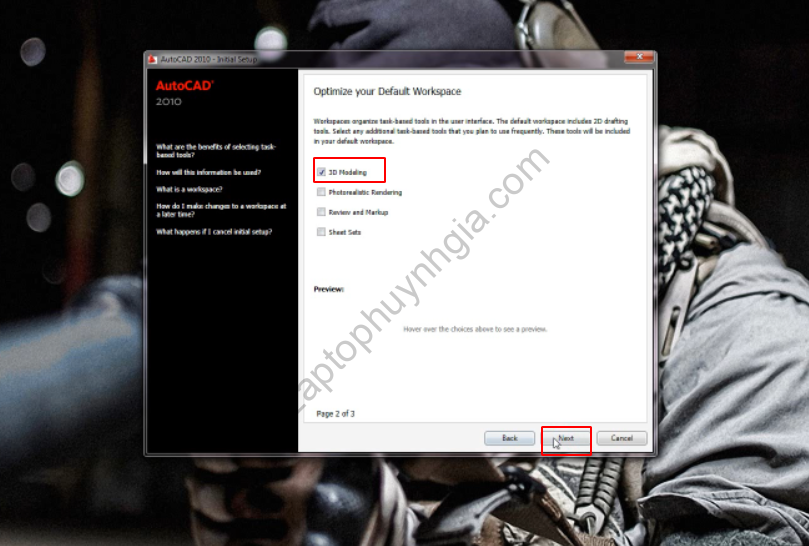
Bước 12: Tiếp theo đó bạn cần Check vào ô Use my existing drawing template file và chọn Next để tiếp tục
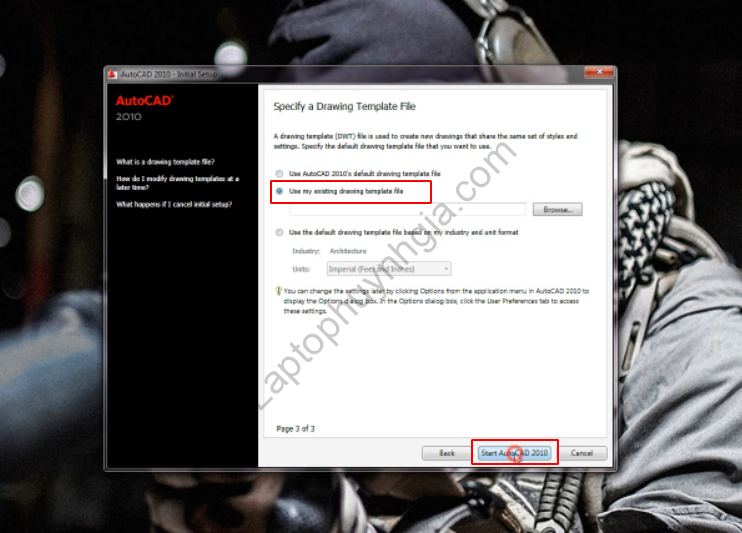
Bước 13: Sau đó chọn vào mục Skip association this time ở trong bảng công cụ
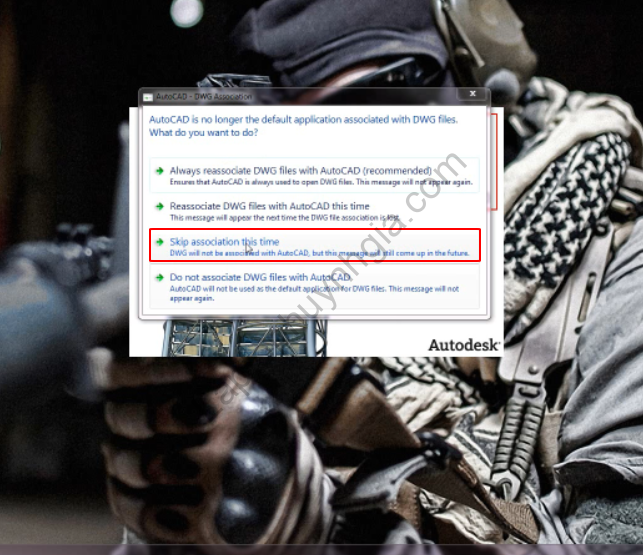
Bước 14: Sau đó bạn cần nhập lại như sau và chọn Next.
- Serial number: 666-69696969
- Product key: 001B1
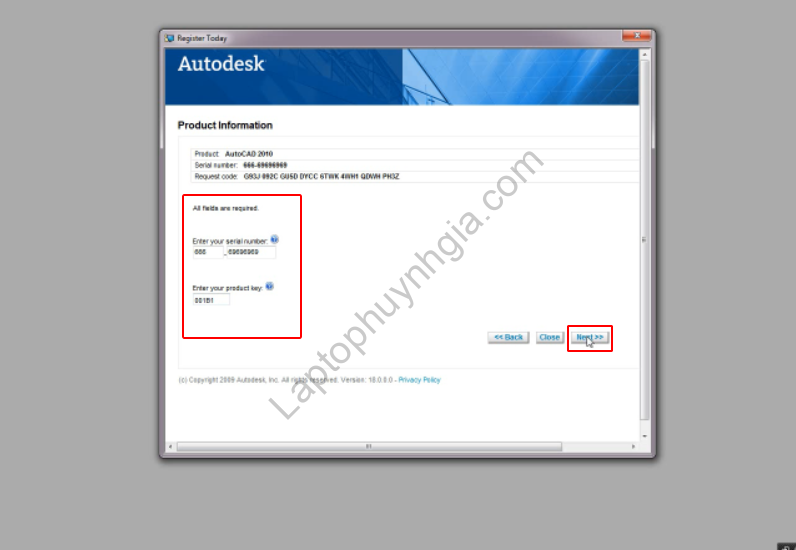
Bước 15: Sau khi chọn Next bàn cần tìm đến files AAC2010_Keygen-64bits và chạy nó dưới quyền admin bằng Run as administrator
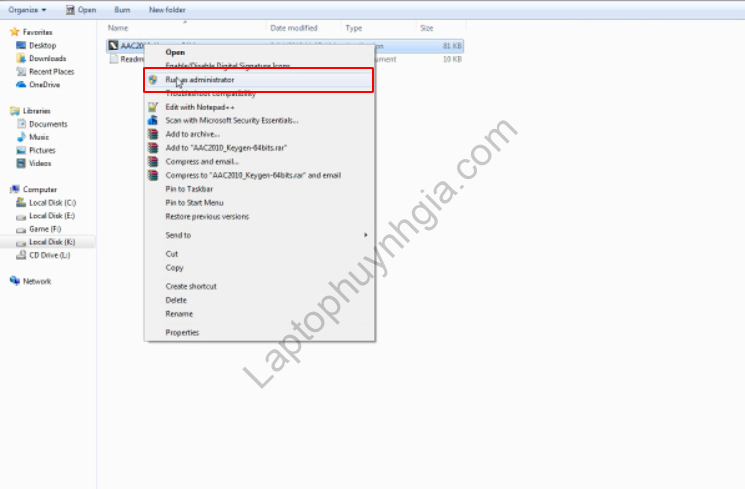
Bước 16: Sau đó copy đoạn mã ở phần Request Code và paste vào khung Request.
Sau đó chọn vào Generate để tạo mục Activation
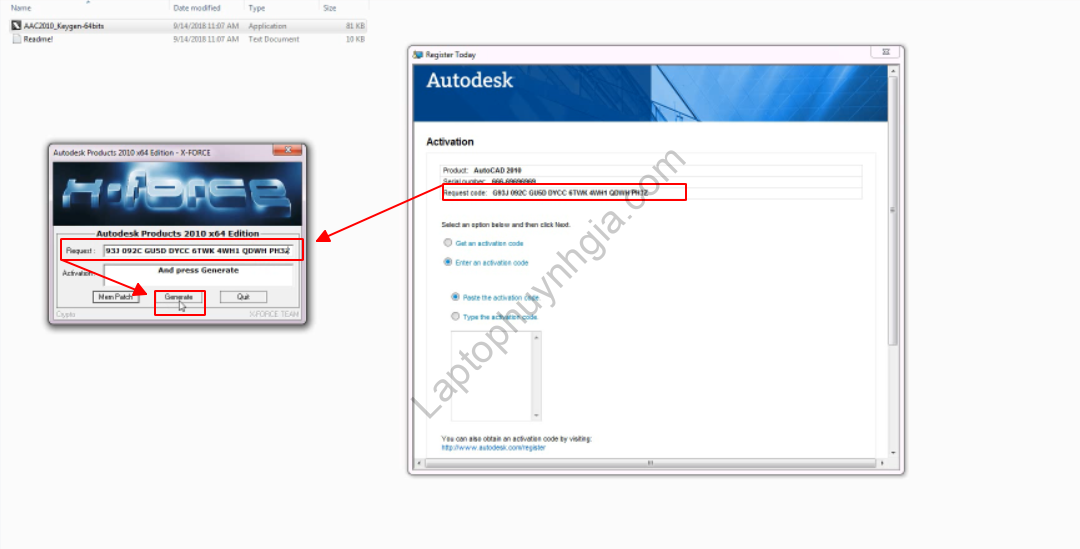
Bước 17: Sau đó bạn chọn copy đoạn mã ở khung Activation và paste vào ô trống ở cửa sổ Register Today và chọn Next để tiếp tục.
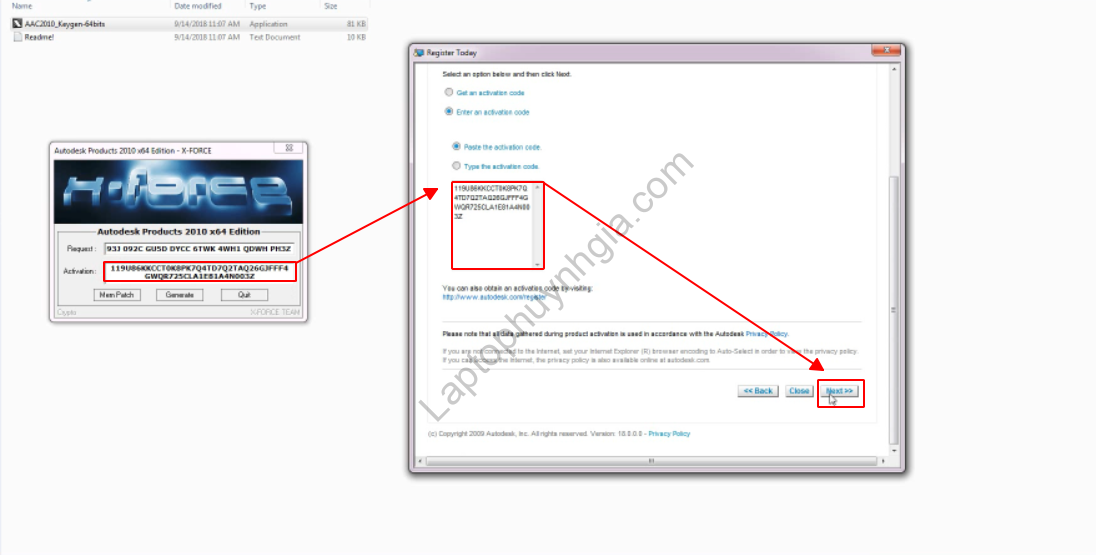
Bước 18: Cuối cùng sau khi hoàn thành các bước như trên hệ thống sẽ thông báo cho bạn đã hoàn thành cài đặt và chọn Finish để kết thúc quá trình.
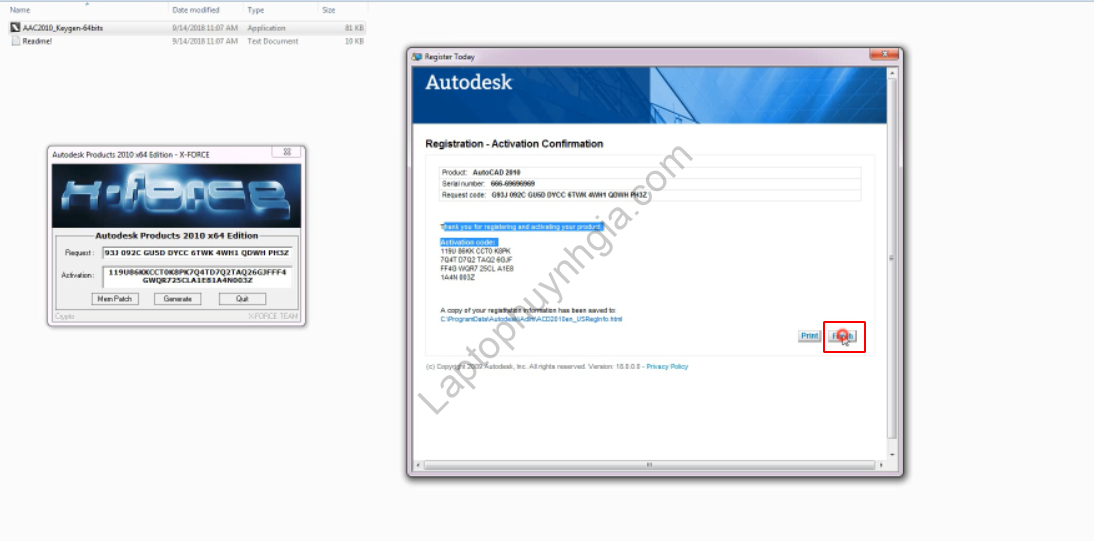
Trên đây là các bước để Download Autocad 2010 32 bit 64 bit Full bản quyền miễn phí Vĩnh Viễn. Chúc các bạn thành công.
Xem thêm hướng dẫn cài AutoCad:
- Download Autocad 2007 32 bit 64 bit Full bản quyền miễn phí Vĩnh Viễn
- Download Autocad 2008 32 bit 64 bit Full bản quyền miễn phí Vĩnh Viễn
- Download Autocad 2009 32 bit 64 bit Full bản quyền miễn phí Vĩnh Viễn
- Download Autocad 2010 32 bit 64 bit Full bản quyền miễn phí Vĩnh Viễn
- Download Autocad 2012 32 bit 64 bit Full bản quyền miễn phí Vĩnh Viễn
- Download Autocad 2013 32 bit 64 bit Full bản quyền miễn phí Vĩnh Viễn
- Download Autocad 2015 32 bit 64 bit Full bản quyền miễn phí Vĩnh Viễn
- Download Autocad 2018 32 bit 64 bit Full bản quyền miễn phí Vĩnh Viễn
- Download Autocad 2019 32 bit 64 bit Full bản quyền miễn phí Vĩnh Viễn
- Download Autocad 2020 32 bit 64 bit Full bản quyền miễn phí Vĩnh Viễn
- Download Autocad 2021 32 bit 64 bit Full bản quyền miễn phí Vĩnh Viễn
- Download Autocad 2022 32 bit 64 bit Full bản quyền miễn phí Vĩnh Viễn
Xem video hướng dẫn cài đặt AutoCAD 2010
Kết luận
Quá trình cài đặt cơ bản cũng rất đơn giản, chỉ cần làm theo các hướng dẫn phía trên là bạn đã có thể tự “Tải Autocad 2010 Full 32 bit 64 bit Link GG Drive – Có Video“ rồi. Nếu có bất kỳ thắc mắc hoặc góp ý, các bạn có thể bình luận ngay tại bài viết này của Laptop Huỳnh Gia, chia sẻ nếu bài viết hay và hữu ích nha các bạn.
Hướng dẫn bạn tải Driver đầy đủ nhất của tất cả các hãng laptop xem chi tiết tại đường dẫn: https://laptophuynhgia.com/driver-la-gi/Tác giả: Laptop Cũ Bình Dương Huỳnh Gia
Nếu Laptop của bạn đang bị chậm, lag, nóng máy thì có thể laptop của bạn đã quá lâu chưa được vệ sinh, tham khảo ngay Dịch vụ vệ sinh laptop tại Laptop Huỳnh Gia nhé!.
Bạn có ý định mua Laptop Cũ nhưng không biết test laptop ra sao, chúng tôi có thể giúp bạn, tham khảo ngay bài viết 20 cách test laptop cũ để nắm rõ cách test laptop bạn nhé!.
Laptop của bạn bị hao pin ngay cả khi đã tắt máy? Đừng lo, tham khảo ngay bài viết Laptop tắt nguồn vẫn bị hao pin để biết cách tự khắc phục nhé!.
